Driverele corupte pot genera această eroare
- Descărcați fișierele driver direct de pe site-ul web al producătorului pentru a vă asigura că computerul este protejat de fișierele dăunătoare.
- Creați un punct de restaurare în mod regulat pentru a vă asigura că vă puteți restabili întotdeauna computerul la o stare funcțională anterioară.
- Dacă vă actualizați computerul, asigurați-vă că bateria este complet încărcată sau conectată pentru a preveni eșuarea actualizării la jumătatea drumului.
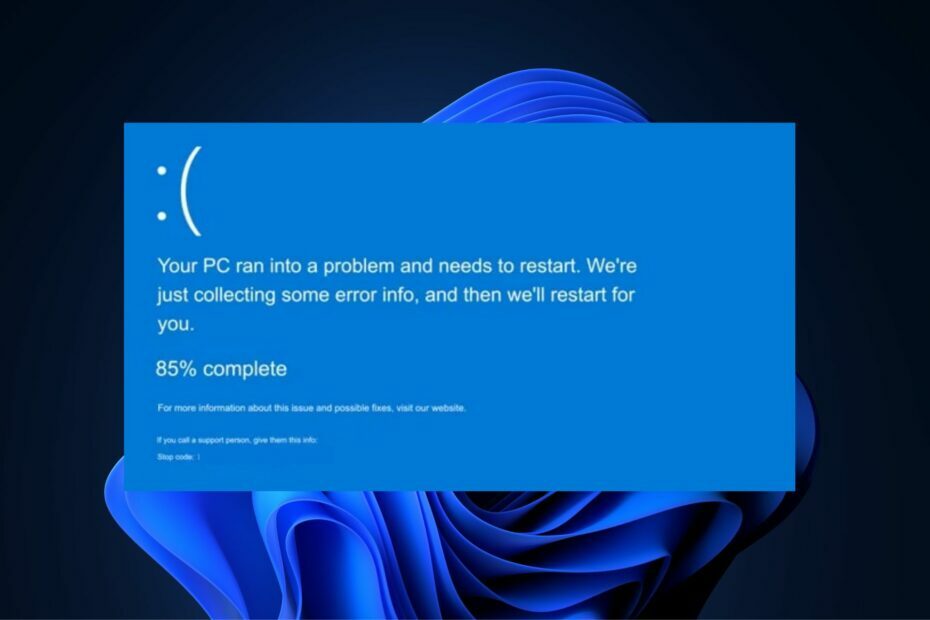
XINSTALAȚI FÂND CLIC PE DESCARCARE FIȘIER
Fortect este un instrument care verifică sistemul de operare Windows pentru fișiere de sistem proaste sau corupte. Odată găsit, poate înlocui aceste versiuni cu una nouă din depozitul său cu fișiere originale Windows System. Astfel, vă va restabili sistemul la o stare complet funcțională. Iată cum să o faci în 3 pași simpli:
- Descărcați și instalați Fortect pe computerul dvs.
- Lansați instrumentul și Începeți scanarea pentru a găsi fișiere sparte care cauzează probleme.
- Faceți clic dreapta pe Începeți reparația pentru a remedia problemele care afectează securitatea și performanța computerului.
- Fortect a fost descărcat de 0 cititorii luna aceasta.
Usbaudio.sys este un fișier de driver System32 care oferă suport pentru drivere pentru dispozitivele audio. Unii utilizatori au raportat că au întâmpinat o eroare de ecran albastru în timp ce încercau să folosească difuzorul computerului lor.
În acest articol, vom discuta despre eroarea BSOD usbaudio.sys și cauzele acesteia și vă vom oferi pași pentru a ajuta la rezolvarea erorii.
- Ce cauzează eroarea ecranului albastru usbaudio.sys?
- Ce pot face pentru a remedia eroarea usbaudio.sys?
- 1. Efectuați o restaurare a sistemului
- 2. Rulați Verificatorul fișierelor de sistem
- 3. Rulați o scanare DISM
- 4. Actualizați Windows
- 5. Actualizați-vă driverele
Ce cauzează eroarea ecranului albastru usbaudio.sys?
Următoarele sunt câteva dintre cele mai frecvente cauze ale erorii usbaudio.sys:
- Actualizări Windows eșuate – Actualizările Windows oferă utilizatorilor cele mai recente caracteristici și remedieri de erori. Cu toate acestea, dacă actualizarea nu a reușit sau nu a fost instalată corect, va duce la un șir de erori, cum ar fi eroarea Usbaudio.sys.
- Opriri forțate – Opririle forțate sunt una dintre cele mai frecvente cauze ale erorilor în PC-ul Windows. Acest lucru se datorează faptului că atunci când computerul se închide brusc, serviciile și aplicațiile sunt forțate să se închidă. După o serie de opriri forțate, probabil că vor apărea erori precum usbaudio.sys.
- Șoferi corupti sau învechiți – Windows necesită drivere pentru a funcționa. Dacă driverele instalate sunt corupte sau învechite, veți întâlni erori de sistem precum usbaudio.sys.
- Probleme hardware -Uneori, erori precum usbaudio.sys sunt declanșate din cauza probleme cu hardware-ul computerului dvs. În astfel de cazuri, va trebui să vă duceți computerul la un tehnician pentru a diagnostica și a remedia problema.
Ce pot face pentru a remedia eroarea usbaudio.sys?
Dacă în prezent întâmpinați eroarea usbaudio.sys, iată câteva tehnici de depanare pe care le puteți încerca:
1. Efectuați o restaurare a sistemului
- apasă pe Windows cheie, introduceți creați un punct de restaurare, și lovit introduce.
- În fereastra pop-up, faceți clic pe Restaurarea sistemului butonul și faceți clic pe Următorul buton.

- Când apare sistemul, selectați Următorul.

- Selectați punctul de restaurare specific la care doriți să reveniți sistemul și faceți clic Următorul.

- Apasă pe finalizarea butonul pentru a finaliza restaurarea sistemului.
Înainte de a rula o restaurare a sistemului, va trebui să aveți o restaurare activă a sistemului. Dacă nu aveți unul existent, iată un ghid detaliat care vă arată cum să creați un punct de restaurare a sistemului în Windows.
2. Rulați Verificatorul fișierelor de sistem
- apasă pe Windows cheie, introduceți CMD, faceți clic dreapta pe rezultatul afișat și selectați Rulat ca administrator.
- În Controlul contului utilizatorului fereastra, faceți clic da pentru a acorda acces administrativ aplicației.
- Tastați următoarea comandă și apăsați introduce:
sfc /scannow
- Așteptați până când scanarea este completă și reporniți computerul pentru a verifica dacă eroarea persistă.
Verificatorul fișierelor de sistem este un utilitar Windows care verifică dacă există probleme cu fișierele de pe computer. Este foarte eficient în rezolvarea erorilor de sistem, a ecranului albastru al morții etc.
În timp ce utilizați System File Checker, puteți rula în Eroare de resurse Windows. Această eroare împiedică rularea utilitarului Windows. Asigurați-vă că citiți ghidul nostru despre cum să rezolvați eroarea.
- Adobe After Effects rulează lent? 5 moduri de a accelera
- rtf64x64.sys: Cum să remediați această eroare Ecran albastru al morții
- Cod de eroare 0x8024500c: ce este și cum se remediază
- 0x800704C6: Cum să remediați această eroare Microsoft Store
- AMDryzenMasterDriver. SYS: 6 moduri de a remedia această eroare BSOD
3. Rulați o scanare DISM
- apasă pe Windows cheie, introduceți CMD, faceți clic dreapta pe rezultatul afișat și selectați Rulat ca administrator.
- În Controlul contului utilizatorului fereastra, faceți clic da pentru a acorda acces administrativ aplicației.
- Introduceți următoarele și apăsați introduce:
DISM.exe /Online /Cleanup-Image / Restorehealth
Ca și în cazul unei scanări SFC, așteptați ca scanarea să fie finalizată și reporniți computerul.
Sfat de expert:
SPONSORIZAT
Unele probleme ale PC-ului sunt greu de rezolvat, mai ales când vine vorba de fișierele de sistem lipsă sau corupte și arhivele Windows.
Asigurați-vă că utilizați un instrument dedicat, cum ar fi Fortect, care va scana și înlocui fișierele dvs. sparte cu versiunile lor noi din depozitul său.
Ajută scanările DISM remediați fișierele Windows corupte. Dacă oricare dintre fișierele de sistem ale computerului dvs. a fost deteriorat din cauza virușilor sau a închiderilor forțate, rularea unei scanări DISM va ajuta la rezolvarea erorii.
4. Actualizați Windows
- apasă pe Windows tasta + eu pentru a deschide Setări aplicația.
- Click pe Windows Update și selectați Verifică pentru actualizări. Dacă există actualizări noi, le puteți descărca și instala.
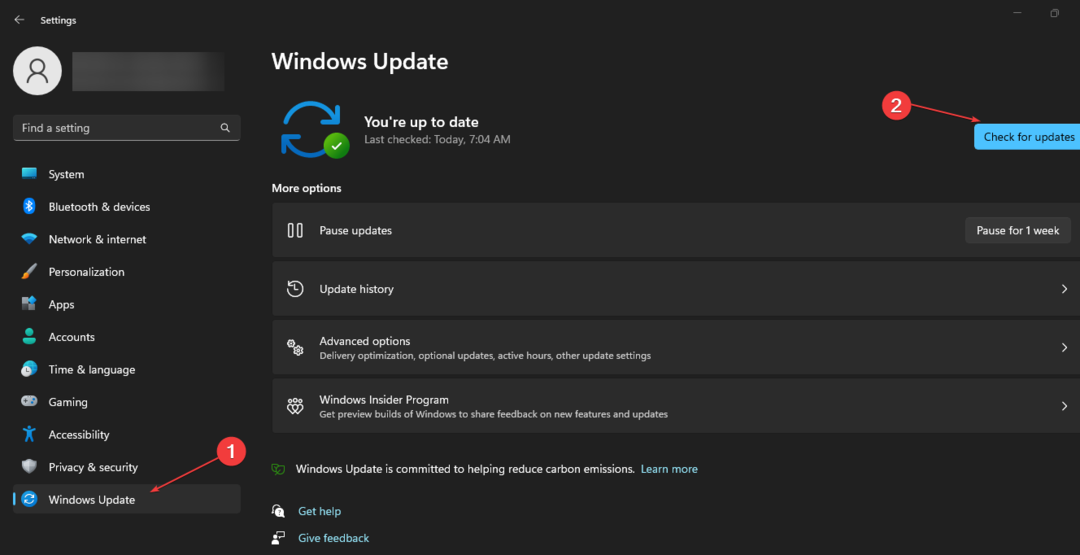
- Apoi, reporniți imediat computerul.
5. Actualizați-vă driverele
- apasă pe Windows cheie, introduceți Manager de dispozitiv, și lovit introduce.
- În fereastra Manager dispozitive, parcurgeți lista de drivere și verificați dacă există un simbol galben de alertă lângă oricare dintre opțiuni. Faceți clic dreapta pe Conducător auto, și selectați Actualizați driver-ul.

- În fereastra următoare, faceți clic Căutați automat software-ul de driver actualizatși urmați instrucțiunile pentru a finaliza actualizarea.

- După ce ați actualizat toate driverele, reporniți computerul și verificați dacă eroarea este rezolvată.
În timp ce încercați să vă actualizați driverele, puteți întâlni eroarea Windows a întâmpinat o problemă la instalarea driverului.
Dacă nu sunteți mulțumit de procedura de mai sus sau doriți doar să vă actualizați driverele cât mai repede, atunci încercați să utilizați instrumente dedicate.
De exemplu, DriverFix este unul dintre cele mai eficiente software, deoarece vă scanează complet computerul pentru drivere învechite sau care funcționează defectuos și localizează cele mai noi actualizări din baza sa de date.
⇒Obțineți DriverFix
Această eroare împiedică computerul să actualizeze driverele. Asigurați-vă că citiți ghidul nostru despre cum să o rezolvați.
Rezolvarea erorii usbaudio.sys este destul de simplă și necesită puține cunoștințe tehnice. Dacă ați urmat ghidul nostru, ar trebui să puteți rezolva eroarea.
Dacă v-ați confruntat anterior cu eroarea usbaudio.sys și ați rezolvat-o cu succes. Puteți renunța la tehnicile de depanare în comentariile de mai jos.
Încă mai întâmpinați probleme?
SPONSORIZAT
Dacă sugestiile de mai sus nu ți-au rezolvat problema, computerul poate întâmpina probleme mai grave cu Windows. Vă sugerăm să alegeți o soluție all-in-one, cum ar fi Fortect pentru a rezolva problemele eficient. După instalare, faceți clic pe butonul Vizualizați&Remediați butonul și apoi apăsați Începeți reparația.


